Windows 11 ist ab sofort verfügbar
Windows 11 wurde am 24.06.2021 von Microsoft in einer Präsentation vorgestellt und ist ab sofort verfügbar. Das neue Betriebssystem von Microsoft bietet eine visuelle Überarbeitung gegenüber Windows 10 sowie einige neue Funktionen.
Viele Informationen zu Windows 11 können auf der Website von Microsoft gefunden werden. Der Release hat am 5. Oktober stattgefunden und die Verteilung von Windows 11 an die breite Masse läuft. Wer noch auf Windows 10 bleiben möchte, muss sich allerdings keine Sorgen machen, alle brentford Systeme werden jetzt schon so konfiguriert, dass ein einfacher Upgrade auf Windows 11 möglich ist.
Wann macht ein Wechsel auf Windows 11 Sinn?
Wie schon in der Vergangenheit funktioniert der Umstieg auf das neue Betriebssystem nicht auf allen PCs reibungslos. Neben den hohen Systemanforderungen, Windows 11 läuft nur auf neuerer Hardware, gibt es ein paar Kompatibilitätsprobleme, die ein Update unter Umständen verhindern.
Systemanforderungen für Windows 11
Die "Kinderkrankheiten" von Windows 11 sind umfassend und reichen von Problemen mit Peripheriegeräten bis zu Leistungseinbussen. Aktuelle AMD Prozessoren werden von Windows 11 noch nicht optimal unterstützt. Für die ganz neuen Intel Prozessoren der 12. Generation hingegen ist Windows 11 eine Voraussetzung für maximale Performance.
Wird ein neuer PC beschafft, so ist eine Windows 11 Installation durchaus sinnvoll, insbesondere wenn ein neuer Intel Prozessor der 12. Generation eingesetzt wird. Wenn ein neuer PC mit AMD Prozessor beschafft wird, wenn ältere Software Anwendungen auf dem PC laufen sollen oder es viele ältere Peripheriegeräte gibt, empfehlen wir eine Windows 10 Installation. Alle brentford Systeme werden so konfiguriert, dass ein späterer Wechsel auf Windows 11 einfach möglich ist.
Bei einem bestehenden PC gibt es keine Eile mit einem Wechsel auf Windows 11. Wie bereits erwähnt empfehlen wir den Wechsel auf Windows 11 aktuell noch nicht vorzunehmen wenn ein AMD Prozessor eingesetzt ist und ältere Software und / oder Peripheriegeräte betrieben werden.
Ältere Hardware läuft nicht mit Windows 11, was nicht weiter problematisch ist. Windows 10 wird noch bis ins Jahr 2025 unterstützt und bis zu diesem Zeitpunkt wird ein älterer PC am Ende der Lebensdauer angekommen sein.
Wenn die PC Hardware Windows 11 tauglich ist und ein Upgrade auf Windows 11 vorgenommen wird, gilt es einige Voraussetzungen zu beachten.
Was sind die Voraussetzungen für Windows 11?
Die Systemanforderungen für Windows 11 sind gemäss Microsoft wie folgt:
Windows 11 Spezifikationen
Es fällt auf, dass TPM 2.0 (Trusted Platform Module) neu als Voraussetzung für eine Windows Installation gilt. Dies führt bei vielen Usern zu Verwirrung und dazu, dass der Test des eigenen Systems zur Windows 11 Kompatibilität negativ ausfällt und er somit als Resultat ausgibt, dass der PC nicht auf Windows 11 upgedatet werden kann. Einen detaillierten Test kann man mit dem Tool «WhyNotWin11» ausführen. Dieser Test listet auch auf welche Komponenten des PCs nicht Windows 11 tauglich sind.
Zu WhyNotWin11
Moderne Intel und AMD Prozessoren haben allerdings eine integrierte TPM Funktion. Somit lässt sich das Problem mit einer Einstellung im BIOS einfach lösen, ohne dass dazu ein physisches TPM 2.0 Modul benötigt wird. Eine Unterstützung für dieses Feature gibt es grundsätzlich ab den 300er Chipsätzen von AMD und Intel (zum Beispiel Intel Z370, AMD X370) und höher. Bei älteren Modellen wird ein zusätzliches physisches TPM 2.0 Modul benötigt.
Listen mit Windows 11 kompatiblen Mainboards und Prozessoren findet man jeweils auf den Webseiten der Hersteller (ASUS, MSI, Gigabyte etc.). Zudem sind viele Hinweise zu finden wie die TPM Funktion umgangen werden kann. Ob das tatsächlich auch funktioniert, wird sich beim Release von Windows 11 zeigen.
Test Windows 11 - Testinstallation und Testsystem
Für den Windows 11 Test habe ich als erstes einen USB-Stick mit einem Windows 11 ISO erstellt. In einem nächsten Schritt habe ich mir die Windows 11 Systemanforderungen durchgelesen, um ein passendes Testsystem zu wählen. Mein Testsystem besteht aus einem MSI Z490 Gaming Edge Mainboard, einem Intel Core i9-10900KF und 32GB Arbeitsspeicher.
In einem ersten Schritt habe ich versucht, Windows 11 Pro ohne TPM Aktivierung zu installieren. Leider erwartet mich sehr schnell eine Fehlermeldung, dass mein System die Mindestanforderungen nicht erfülle und der Installationsvorgang nicht fortgeführt werden könne. Somit starte ich den PC neu und gehe nochmals ins BIOS. Dort schalte ich die im Prozessor integrierte TPM Funktion ein und starte die Installation erneut. Siehe da, jetzt geht es weiter und ich kann Windows 11 erfolgreich installieren. Nach der Installation der Treiber und dem Ausführen der Updates sehe ich mir das neue Betriebssystem genauer an.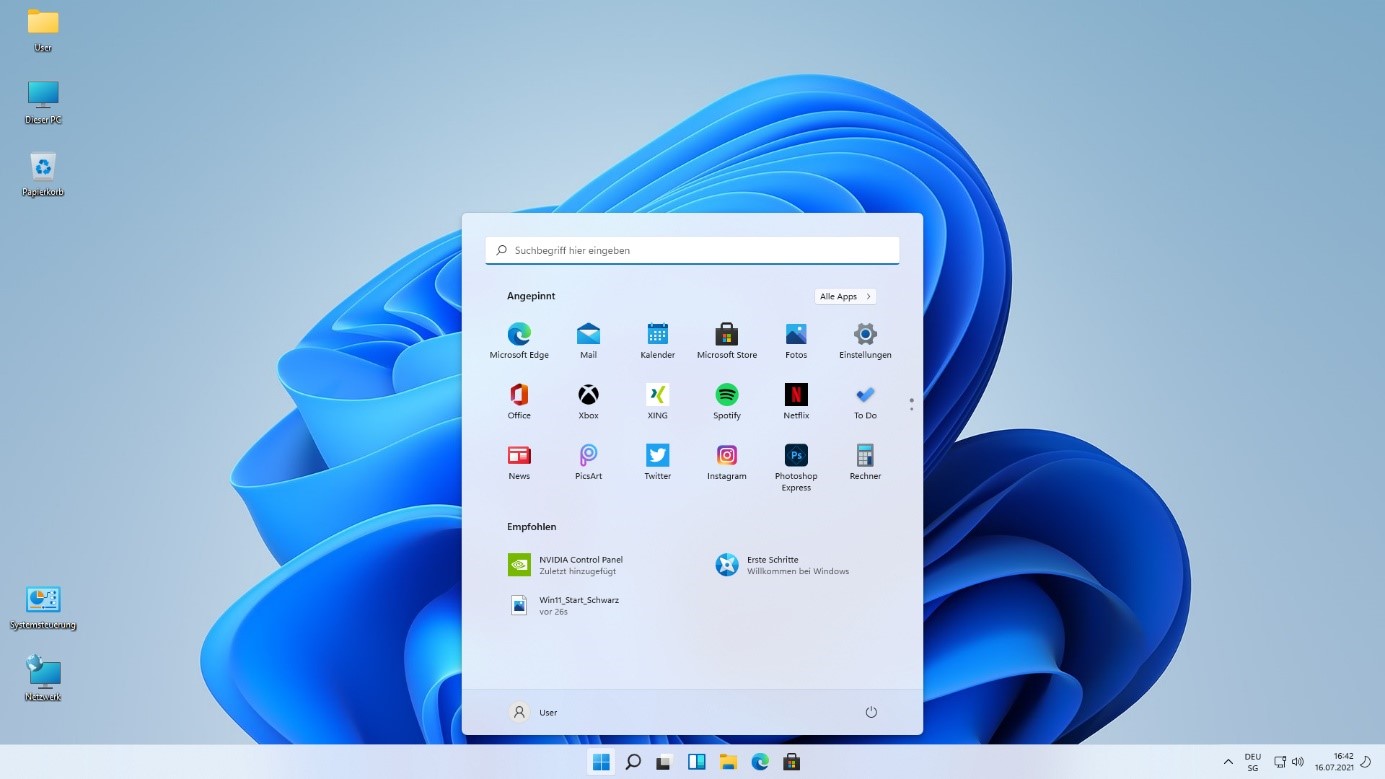
Optisch fällt auf, dass vieles etwas runder und moderner geworden ist. Die Kanten sind weniger scharf und insgesamt wirkt es wirklich etwas von Apple angehaucht. Mir persönlich gefällt das helle Design jedoch nicht wirklich und ich schalte es dementsprechend gleich auf Dunkel um. Viele der gewohnten Symbole wie Videos, Musik etc. haben auch einen neuen Anstrich erhalten und sehen verspielter aus. Was mich natürlich auch irritiert ist, dass sich der Startknopf sowie die restlichen Programme nun standardmässig in der Mitte befinden. Dies kann allerdings angepasst und nach links verschoben werden, um Gewohnheitstiere wie mich nicht zu fest zu nerven mit dauernden Falschklicks.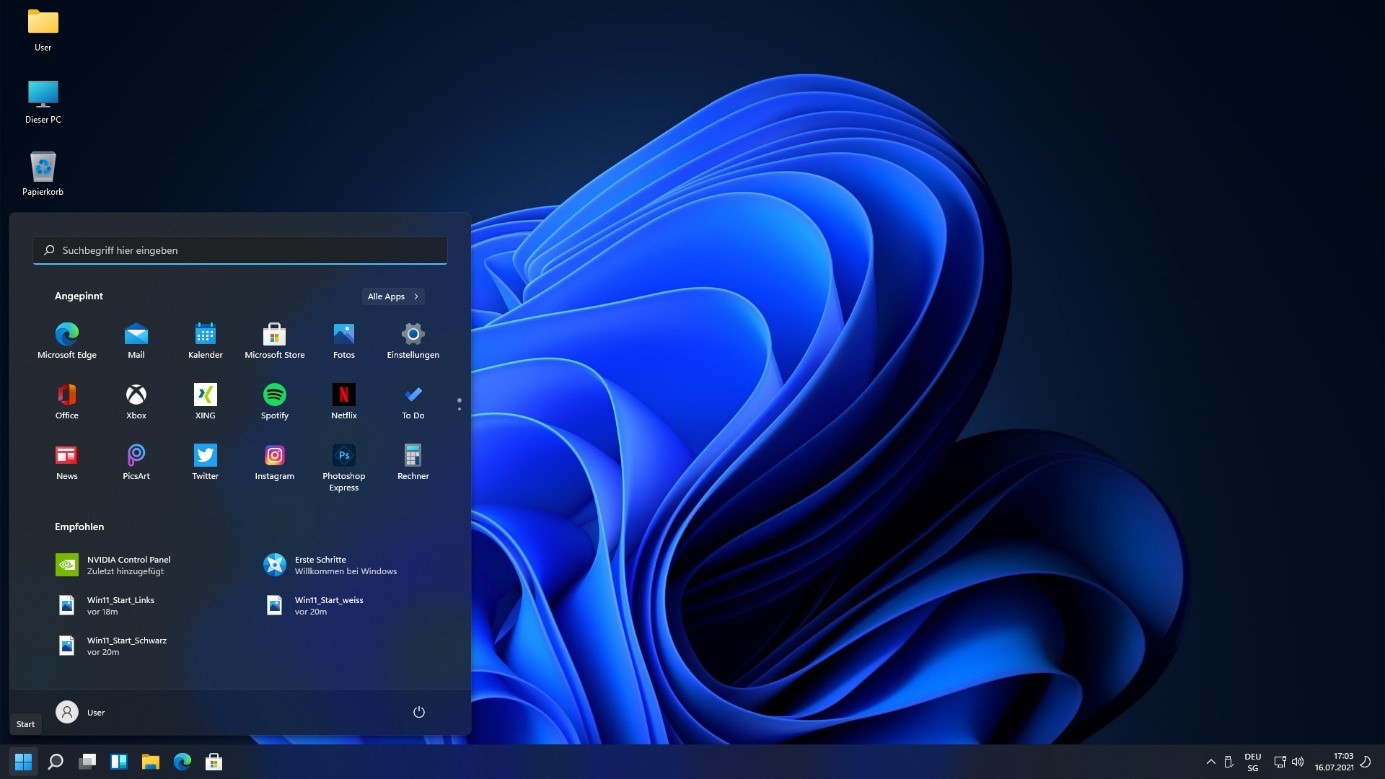
Die Bedienung ist nach kurzer Eingewöhnungsphase sehr intuitiv, da vieles nur etwas anders aussieht, die Einstellungen aber immer noch in den gleichen Kategorien gefunden werden können. Etwas ungewohnt ist noch die Bedienung des Startmenus, da jetzt immer eine Schnellauswahl angezeigt wird, nicht mehr aber die Liste aller installierter Programme. Um zu dieser zu gelangen braucht es nun einen Extra-Klick. Die Widget Funktion funktioniert ausserdem nur mit einem Microsoft Konto.
Nach meinen Versuchen mit Windows 11 Pro wollte ich ausserdem noch die Home Version vom neuen OS testen. Um diese zu installieren, wird allerdings zwingend ein Microsoft Konto vorausgesetzt. Dies war bei der Pro-Variante nicht der Fall.
Vorbereiten eines PCs für Windows 11
Das Wichtigste zuerst: Bevor ein Upgrade auf Windows 11 durchgeführt wird, sollte unbedingt ein Backup des Systems gemacht werden. So kann man sicherstellen, dass im Falle einer fehlerhaften Installation die Daten vorhanden bleiben.
Wie bereits erwähnt kann mit einem Test festgestellt werden ob alle Komponenten des PCs Windows 11 tauglich sind. Bei aktuelleren PCs kann zudem die TPM Funktion aktiviert werden, so dass der PC anschliessend bereit ist für einen Windows 11 Upgrade.
Die TPM Funktion wird im BIOS aktiviert. Nachfolgend geben wir eine Anleitung für die TPM Aktivierung für die wichtigsten Mainboards. Bitte beachten Sie, dass eine Anpassung im BIOS ein Eingriff in die Systemtiefen ist und nur von erfahrenen Anwendern vorgenommen werden sollte. Sobald es Windows 11 definitiv gibt, können Sie Ihren PC von uns für Windows 11 fit machen lassen inklusive Update des Betriebssystems von Windows 10 auf Windows 11.
Dies nun die Anleitung für die Aktivierung von TPM:
Zuerst durch wiederholtes Drücken der «Delete» Taste ins BIOS gelangen.
ASUS Mainboards:
Intel Prozessor: Navigiere zum Tab Advanced. Öffne dort die Unterkategorie “PCH-FW Configuration” und stelle «PTT» auf Enabled. Gehe danach zu «EXIT» und wähle «Save Changes & Reset». Der PC wird nun neu starten und TPM ist aktiviert.
AMD Prozessor: Navigiere zum Tab Advanced. Öffne dort die Unterkategorie “AMD fTPM Configuration” und stelle «TPM Device Selection» auf «Firmware TPM». Gehe danach zu «EXIT» und wähle «Save Changes & Reset». Der PC wird nun neu starten und TPM ist aktiviert.
MSI Mainboards:
Öffne den Tab «Settings» auf der linken Seite und navigiere zu «Security». Wähle dort «Trusted Computing» aus. Stelle den «Security Device Support» auf Enabled und wähle bei «TPM Device Selection» «PTT» bzw. «AMD CPU fTPM» aus. Gehe mit der «ESC»-Taste zurück zur Übersicht und gehe zur Kategorie «Settings». Wähle dort «Save&Exit» und dann «Save Changes &Reset» um den PC neu zu starten und die Einstellungen zu übernehmen.
Detaillierte Anleitungen zu den einzelnen Mainboards und wie man TPM aktiviert, finden sich jeweils auf den Webseiten der Mainboardhersteller. Dort findet man ausserdem auch oft eine Liste kompatibler Mainboards für Windows 11.
ASUS Link: https://www.asus.com/support/FAQ/1046215/
MSI Link: https://www.msi.com/blog/How-to-Enable-TPM-on-MSI-Motherboards-Featuring-TPM-2-0
Gigabyte Link: https://www.gigabyte.com/Press/News/1925
ASRock Link: https://www.asrock.com/news/index.us.asp?iD=4696
Fazit
Insgesamt macht Windows 11 Pro einen guten ersten Eindruck und gibt optisch mehr her als sein Vorgänger. Von der Funktionalität ist es in etwa gleich, es braucht allerdings eine kurze Eingewöhnungszeit, da doch alles etwas anders aussieht. Und um meine Frage vom Anfang zu beantworten, nein, es braucht kein zusätzliches TPM Modul um Windows 11 zu installieren. Die integrierte Funktion der modernen AMD und Intel Prozessoren reicht dafür vollständig aus. Wie bereits eingangs erwähnt wird diese Funktion erst ab den Intel und AMD 300er Chipsätzen unterstützt. Für ältere Systeme muss ein zusätzliches TPM 2.0 Modul eingebaut werden, sofern das Mainboard eine Schnittstelle dafür hat.
Persönlich würde ich vor einem frühen Update auf Windows 11 abraten. In der Regel sind die ersten Versionen nicht immer fehlerfrei und stabil. Darum empfehle ich nach der Veröffentlichung im Oktober noch ca. 2-3 Monate mit dem Update zu warten, bis die groben Fehler ausgemerzt sind.
